Как сделать трекер в экселе
Добавил пользователь Alex Обновлено: 04.10.2024
Микробизнесы комфортно ведут дела в Excel, а со временем переходят на полноценную CRM. Однако некоторые компании остаются верны таблицам и мирятся с их ограничениями. Разберемся, почему Excel так популярен и когда он перестает справляться со своими задачами.
Когда продвигают CRM, работу в Гугл таблицах и Excel представляют как антипример. При этом они полезны частным специалистам или начинающим бизнесменам. Разберемся, когда работа в таблицах помогает, а когда тормозит развитие бизнеса.
Почему Excel используют для замены CRM
CRM сохраняет информацию о клиентах, чтобы бизнес автоматизировал продажи, маркетинг и лучше взаимодействовал с клиентами. На первый взгляд, Гугл таблицы отлично справляются с этой задачей. Они бесплатные, гибкие в настройке, поддерживают автоматизацию и даже позволяют настроить отчетность.
CRM в Excel может выглядеть так:
Однако компания может инвестировать в настройку таблиц чуть больше времени и получится так:

Вариант CRM в Excel и Гугл таблицах. Сделали сами за 15 минут
Сам Google предоставляет шаблоны со статистикой. Осталось связать их с другими таблицами.

Стандартный шаблон Google sheets для отображения статистики продаж
При сноровке, в таблицах настраивается сквозная аналитика, e-mail-рассылка и другие функции. Большинство функций не нужно прописывать самостоятельно — они опубликованы в маркете расширений.

Бесплатные расширения для Google таблиц
Функциональность CRM на базе таблиц ограничивается навыками специалистов, которые ее настраивают. Однако Excel — популярный и задокументированный продукт. На любой запрос наверняка найдется готовый ответ на тематическом форуме.
Хотите увеличить прибыль компании? Начните пользоваться Контур.CRM
Настраиваем Контур.CRM под процессы компании и помогаем внедрить систему в бизнес.
Плюсы и минусы работы в таблицах
Google sheets не разрабатывались как CRM-система, поэтому они проигрывают в сравнении со специализированными программами.
Закрепим преимущества Гугл таблиц: это бесплатно, работает на любом компьютере и настраивается под запросы компании. А какие есть недостатки?
Требовательность к исполнителю. CRM в Excel и Гугл таблицах крайне чувствительны к человеческому фактору. Данные из ячейки удаляются по невнимательности или содержание скрывается из-за некорректного фильтра — это самые безобидные проблемы, которые могут произойти. Помимо этого копятся дубли, сбивается форматирование, менеджеры тратят время на вечное исправление красных ячеек. Последний пункт войдет в рутину.
Низкая прозрачность процессов. Руководитель увидит только то, что заполнили менеджеры. Технически, он может отследить время ввода данных, но это требует времени. Стоит учесть: каждое изменение сохраняется отдельно. Чтобы найти дату ввода конкретной ячейки, придется пересмотреть сотни строчек с историей. В итоге руководителю приходится заниматься микроменеджментом, а не работой над развитием бизнеса.
Обманчивое удобство. CRM в Excel и Гугл таблицах кажется удобным решением, пока клиентская база не разрослась до 30 наименований. И это не вопрос настройки визуализации. Допустим, менеджеру звонит клиент и спрашивает, когда ему ждать доставку. Чтобы проверить статус, менеджеру придется найти клиента в табличке, просмотреть все связанные ячейки и найти трек-код.
Безопасность. В таблицах не предусмотрели возможности по продвинутому ограничению прав доступа. Если пользователю разрешено редактировать таблицу, значит, он волен делать что угодно. В худшем случае базы могут скопировать.
Помимо перечисленных недостатков, есть функции, которые недоступны CRM в Excel и Гугл таблицах. Это автозаполнение задач, интеграции с телефонией и другими сервисами, менеджер задач, контроль исполнения поручений, продвинутой сегментации клиентов.
Google sheets — оптимальный вариант для старта, но со временем бизнес из него вырастает, ошибки становятся все критичнее, а ручное заполнение требует больше времени.
Таблицы против CRM

Разберем функции, которые предоставляют таблицы и CRM.
| Таблицы | CRM | |
|---|---|---|
| Удобство | Теряется, когда база расширяется на 30+ клиентов. Менеджеры вынуждены переключаться между таблицами и программами. | Заказы со всех источников попадают в единый список и автоматически распределяются между менеджерами. Все заявки в одном окне. Лиды не теряются. |
| Интеграции | Нет интеграции с рекламными кабинетами, телефонией, почтовыми сервисами и другими бизнес-решениями. | Может быть интегрирована со сторонними инструментами, которые делают повседневную работу бизнеса эффективнее. |
| Автоматизация | Все ячейки заполняются вручную. Менеджер либо зафиксировал изменения, либо упустил их навсегда. | CRM создает сделки при входящем вызове, назначает перезвон после пропущенного звонка и напоминает менеджерам о ближайших задачах. |
| Воронка продаж | Прописывается как варианты для выпадающего списка: первый контакт, разговор с менеджером, отправлено коммерческое предложение и т.д. | Отражает движение лида по воронке: затраченное время, рекомендуемые действия и т.д. CRM автоматически меняет стадию лида в воронке. |
| Контроль работы менеджеров | Руководитель видит финальный отчет, который предоставит менеджер в конце отчетного периода. | Программа готовит отчеты о работе каждого менеджера. Их эффективность отслеживается в реальном времени. |
| Общение с клиентами | Руководитель способен оценить конечный отчет: клиент думает, отказался или согласился. Причины решения придется спрашивать у менеджера. | Договоренности контролируются, а звонки можно прослушать. Это позволяет улучшать воронку продажи и общий уровень обслуживания. |
| Корректность работы | Чтобы система работала, лучше пригласить программиста — он настроит формулы и корректно внедрит скрипты. | Внедрением занимается специальная служба или сертифицированный подрядчик. |
При всем уважении к Google doc и Эксель, они создавались не для автоматизации продаж. CRM на их базе — не более, чем оцифровка записной книжки.
Что выбрать?
Начинающим бизнесам и частным экспертам хватит функционала Гугл таблиц. Конечно, для начала их придется грамотно настроить.
Допустим, в торговом центре магазин островного типа. Ему будет достаточно таблиц, чтобы фиксировать продажи, ожидания покупателей и их решения. Компании с отделом продаж уже нужна CRM — так менеджеры будут заняты работой, а не обновлением ячеек.

Если вы представляете средний бизнес, присмотритесь к Контур.CRM. Это технологичная система, которая работает бесперебойно и быстро, экономя время менеджеров продаж для общения с клиентами. Внедрением занимаются разработчики Контура. Это гарантирует качество работы и позволяет сделать доработки под заказчика после анализа его бизнес-процессов.
Настроим Контур.CRM под задачи вашего бизнеса. Оставьте заявку — расскажем, как увеличить прибыль.
Быть здоровым может означать разные вещи для разных людей. Для некоторых это сбалансированная диета. Для других - это тренировка и подготовка. Вы можете быть удивлены, но Excel может помочь вам планировать, отслеживать и организовывать ваши цели в области здоровья и фитнеса с помощью надежного предложения бесплатных и платных шаблонов.
Создайте план диеты и упражнений

если вы корректируете свою диету для лучшей сердечи, подходите ли она для более здорового сердца или просто хотите выглядеть на все 10, первый шаг — спланировать ее. План поможет вам установить достижимые цели и позволит вам продумать ваши потребности. Ознакомьтесь с некоторыми из ресурсов Excel для планирования диеты и фитнеса ниже.
График амортизации калорий, чтобы управлять вашим весом
Независимо от того, теряете ли вы вес, получаете или сохраняете вес, важно отслеживать потребление калории. Это расписание амортизации калорий поможет вам разобраться. Просто введите свой возраст, рост, вес, пол, уровень активности и целевой вес, чтобы рассчитать ежедневное потребление калорий, которое будет реалистичным и легко достижимым.

Планировщик упражнений
Запланируйте свою программу фитнес-тренировок и запишите свои тренировки с помощью этого доступного шаблона. Используйте отдельные вкладки для планирования категорий упражнений, весов и повторений.

"У моего плана есть небольшие победы, чтобы помочь мне пройти финишную черту."
Прежде чем планировать, посоветуйтесь с врачом, чтобы вы знали, на что нужно обратить внимание, способствует ли изменение вашей диеты для снижения уровня холестерина или выполнение упражнений для укрепления мышц.
Совет: Дело не в том, что вы "сбрасываете", а в том, что вы получаете.
Сосредоточьтесь на положительных выгодах для здоровья, чтобы создать план, который будет устойчивым и безопасным. Больше энергии от питательных продуктов, мышц, чтобы оставаться сильными, и меньший риск сердечных заболеваний.
Еженедельный планировщик еды
Введите то, что вы будете есть каждый день недели, а затем просматривайте его на ходу с помощью мобильного приложения Excel. Планирование еды заранее означает более продуманную диету, отсутствие еды в последнюю минуту, снижение затрат и сокращение отходов.

Отслеживайте хода выполнения упражнений и тренировок
Отслеживайте все свои упражнения
Легко отслеживайте все различные упражнения для ваших тренировок (силовые тренировки, кардио и т. д.) Затем откройте вкладку обзора, чтобы увидеть удобную диаграмму, которая отображает вашу общую активность.

Хорошо иметь сбалансированные упражнения, которые прорабатывают все ваше тело. Слишком сильное сосредоточение на одной группе мышц может привести к чрезмерной компенсации вашего тела в других. Не забудьте включить различные типы и группы мышц в ваш план.
Совет: Не забывайте. Разогревайтесь и остывайте
Разогрейте мышцы, двигаясь и растягиваясь, чтобы снизить риск получения травм. Не забудьте остыть и после окончания тренировки.
Совет: Прислушивайтесь к своему телу
При выполнении упражнений будьте внимательны и сосредоточьтесь на том, что говорит вам ваше тело. Вы чувствуете странное ощущение колена при растяжке? Ослабьте немного. Это важные сигналы для безопасного наращивания силы.
Главное в упражнениях - это постоянность. Даже немного упражнений каждый день полезно для вашего тела, и вы можете нарастить мышцы, чтобы потом тренироваться для более сложных упражнений. Важно не торопиться, пить много воды и позволить себе восстановиться.
Отслеживайте свою диету и питание с помощью Excel

Большинство диетологов сходятся во мнении, что сбалансированное питание - это единственный путь к здоровому образу жизни. Убедитесь, что вы получаете белки, жиры, витамины и минералы, необходимые вашему организму для своего поддержания. Используйте эти удобные ресурсы Excel для отслеживания вашей диеты и питания.
Легко рассчитывайте жирность % вашей еды
Записывайте продукты, которые вы едите каждый день, вместе с их калориями и граммами жира, и этот доступный шаблон подсчитает процент жира в вашем рационе, чтобы помочь вам сделать оптимальный выбор питания.
Посмотреть тренды для диеты и физических упражнений
Задайте цель своего веса, задайте потребление пищи с калориями, сахарами, сахарами и калориями, чтобы создать дневник своих блюд. Вы также можете отметить продолжительность и количество сожженных калорий для ваших тренировок.

"Графики, которые показывают мне, насколько последовательно я выполняю свои диетические цели, являются очень удовлетворительными!"
Совет: Сначала поговорите со своим врачом о том, каковы ваши различные диетические потребности. Когда вы работаете над своими диетическими целями, важно убедиться, что вы достигаете того, что ваше тело должно быть здоровым. Принимайте разнообразные продукты и проконсультируйтесь с врачом, чтобы убедиться, что вы сосредоточены на правильных областях.
Отслеживание измерений и изменений с помощью вашего тела в Excel

Если одной из ваших целей в области здоровья и фитнеса является снижение веса, Excel предлагает множество шаблонов, которые помогут вам отслеживать и визуализировать свой прогресс. Проверьте наши любимые шаблоны отслеживания потери веса и измерения тела ниже.
Диаграмма хода выполнения тренировок для мужчин
Измерьте свой вес и измерения тела с этой диаграммой для мужчин. Ваш индекс массы тела (ИМТ), предполагаемый процент жира в организме и мышечная масса тела будут рассчитываться автоматически.
"Одежда подходит мне лучше, чем раньше. хотя я немного тяжелее."
По мере того, как вы наращиваете мышечную массу и теряете жир, вы можете заметить, что вес на ваших весах, возможно, не сильно изменился или даже увеличился. Вместо того, чтобы фокусироваться на шкале, проведите измерения вашего тела и отслеживайте свой ИМТ, чтобы увидеть, насколько вы здоровы.
Совет: Пейте много воды
Питье воды - является важной частью потери веса. это не только удерживает в вас влагу, но и помогает избавиться от загрязнений.
Диаграмма хода выполнения тренировок для женщин
Измерьте свой вес и измерения тела, чтобы отслеживать свой прогресс с помощью этого доступного шаблона для женщин. Измерения являются метрическими, а ИМТ и жир тела рассчитываются автоматически.
Другие способы следить за своим здоровьем в Excel
Журнал приема основных лекарств — отслеживайте прием лекарств с помощью этого комплексного шаблона журнала, который содержит сведения о дозировке, цели и способе применения, побочных эффектах, враче, аптеке, а также другие данные.
Отслеживание уровня глюкозы в крови — отслеживайте свое кровяное давление и уровень глюкозы за определенный временной интервал. Просто введите свои номера вместе с днем и временем, и условное форматирование предупредит вас, если вы выйдете за пределы настраиваемых параметров.

В далёких от IT проектных организациях Excel часто используется в качестве инструмента обработки бог весть каких данных.
Передо мной встала задача в очень сжатые сроки наладить в Excel мониторинг весьма специфичного проекта с попутной выдачей заданий в проектные отделы. Касательно мониторинга ТЗ было более-менее определено и весь функционал был реализован средствами VBA самого Excel.
С выдачей заданий всё было не так однозначно. Поскрипев креслом, я решил попробовать отправлять задачи в Redmine прямо из Excel, получая обратно гиперссылку и номер задачи.
Статья написана инженером-проектировщиком для таких же новичков в программировании, автоматизирующих подручными средствами рутинную работу. Буду рад любым замечаниям!
Зачем это вообще?
Так получилось, что Excel в отрасли проектирования де-факто такой же стандарт при обмене между сотрудничающими организациями всевозможными списками документации и спецификациями, как и AutoCAD для чертежей.
В таких проектах одновременно в разработке могут быть сотни комплектов технической документации. К нам, например, регулярно присылают документы с прилагаемой экселевской таблицей на ~4500 строк, где каждая строка определяет текущий статус конкретного документа. При достижении определенного статуса каждый документ должен быть запущен в работу: переведён, согласован, адаптирован под ГОСТ и т.д.
Такие однотипные задачи удобно запускать в Redmine прямо из Excel, формируя их в соответствии с данными из таблицы.
Ко всему выше сказанному, какой-никакой опыт написания костылей на vba у меня уже был, и примерный путь решения проблемы в голове уже крутился.
Я не буду подробно останавливаться на установке и настройке самого Redmine. Те, кто ещё не сталкивался с этой системой управления проектами, могут попробовать demo, или скачать и запустить стак от bitnami. Документацию по работе с виртуальной машиной Bitnami Redmine можно посмотреть тут.
Источник информации по API — Redmine API.
Простой пример создания задачи
Итак, заходим в редактор vba в Excel, создаем новый модуль и вписываем в него следующее:
Примечание: для авторизации в Redmine можно использовать логин и пароль, или ключ API, который можно посмотреть в профиле. В примере выше используется логин-пароль, строки с ключом закомментированы.
Всё хорошо, но как быть с параметрами, которые мы можем узнать только из базы данных Redmine? Я имею в виду ID для проекта, трекера, и на кого назначена задача.
В моем случае все эти параметры связаны с данными из таблицы (проект, его статус, ответственный отдел), поэтому я поступил просто, хоть и неправильно с точки зрения универсальности. Я подсмотрел ID в базе Redmine через phpMyAdmin и создал на отдельном листе табличку настроек, где прописал эти ID для нужных мне параметров из основной таблицы. Как результат, пользователю нужно только выбрать нужную строку в таблице и нажать кнопку отправки задачи, никаких дополнительных диалоговых окон.
Я немного упростил реальную логику для наглядности, но смысл тот же — берем значение из текущей строки и сравниваем по таблице с ID.
Как видите, в моем случае вписывать ID совсем немного: проект с несколькими подпроектами, четыре трекера, и чуть больше дюжины ответственных руководителей отделов, на которых изначально должна назначаться задача.
Таким образом, вместо:
Я вписал как-то так:
Парсинг xml
Более правильный и сложный подход — считывать нужные данные прямо из Redmine. Тут нам снова поможет API.
Нам понадобятся следующие функции:
XMLtoArray — функция парсит xml начиная с заданного узла. Требует подключения дополнительной библиотеки Microsoft XML, поэтому если кто знает, как сделать это проще, подскажите, пожалуйста.
Подключение библиотеки Microsoft XML через Tools --> Reference
SWAP — функция перестановки столбцов в двумерном массиве (взял отсюда).
Теперь можно делать запросы в Redmine:
На выходе получаем два массива — массив со всеми полученными данными, и урезанный SWAP массив только с нужными нам столбцами, в данном случае, с именами проектов, которые можно выводить в форму для пользователя.
Аналогичным образом получаем:
Этих данных вполне достаточно для реализации функционала создания задачи, например, при помощи такой формы:

Эта форма делалась под Word (сути не меняет, так как код vba тот же и в Excel) для другого проекта, с параллельной генерацией задания на печать и подпись для наших бюрократов. Но это, как говорится, уже другая история.
Основное преимущество интернет-сервисов по учёту инвестиций в том, что в любой момент вы можете посмотреть состояние дел в вашем портфеле из любой точки мира. Но что делать, если вы не хотите тратить лишние деньги или не доверяете Интернету? В таком случае можно вести учёт сделок самостоятельно в Excel. Минус этого подхода в том, что вам необходим именно тот компьютер, на котором хранится отчётность. Хотя с применением облачных технологий этот недостаток легко устраняется. Неудобством является то, что вы не сможете оценить стоимость портфеля в режиме онлайн, как это доступно в интернет-сервисах, но и эта проблема решается, если вы аккуратный инвестор и регулярно проверяете свой портфель.
Далее на примере показано, как можно вести отчётность. Подразумевается, что все разделы отчётности — листы одной книги Excel, т.е. физически всё хранится в одном файле.
1. Движение денежных средств по счёту
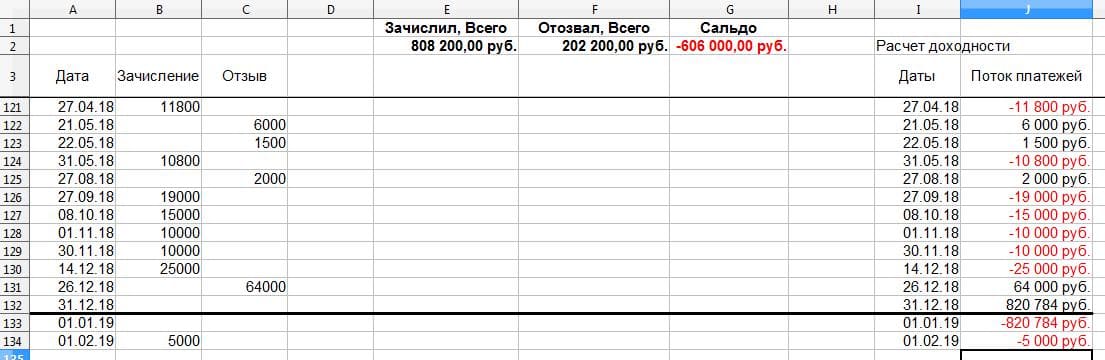
Обратите внимание, что в таблице присутствуют даты 31.12.18 и 01.01.19, но в эти дни не производилось ни зачисление, ни отзыв денег. Они необходимы для определения доходности вложений в течение года.
Одна полезная функция, встроенная в Excel — возможность фиксировать строки, чтобы они не прокручивались. Обратите внимание, что на рисунке после третьей строки идёт 121-я. Фиксация строк делает работу с длинными таблицами намного удобнее.
Видеокурс для тех, кто готов прокачать свои навыки
2. Состав портфеля
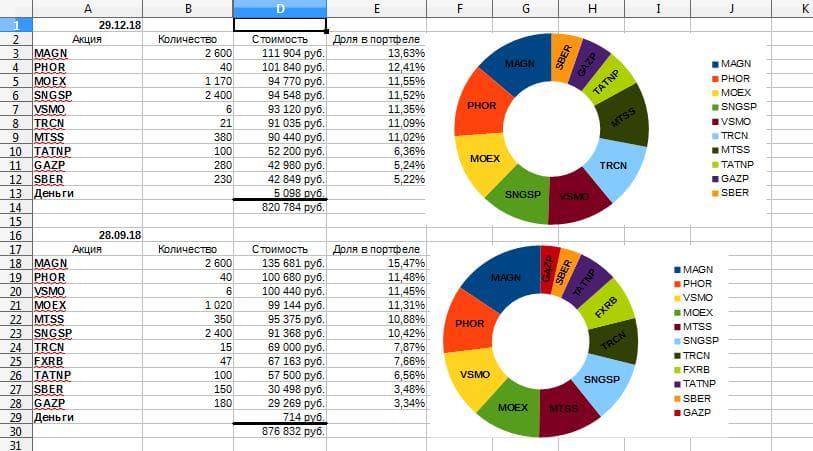
Лист с составом портфеля позволяет отслеживать динамику акций. Если вы собираетесь проводить ребалансировку, то столбец с долями акций в портфеле подскажет, как её осуществить.
3. Динамика портфеля по годам
Состав портфеля на определённую отчётную дату может быть весьма информативен, но если нужно подсчитать доходность вложений за длительный период, то необходимы дополнительные данные. Помимо ежеквартальной отчётности желательно вести годовую.

- внесли в начале года 341 246 рублей;
- в течение года внесли суммарно 212 600 рублей, такими же частями и в те же даты, что и на брокерский счёт;
- в течение года вывели 8 360 рублей, такими же частями и в те же даты, что и с брокерского счёта.
В этом случае в конце года на вашем депозите было бы 646 751 рубль.
4. Учёт дивидендов и купонов
Если ваш инвестиционный подход ориентирован на получение дивидендов и купонов, то важно отслеживать суммарные дивидендные и купонные выплаты по итогам того или иного года.
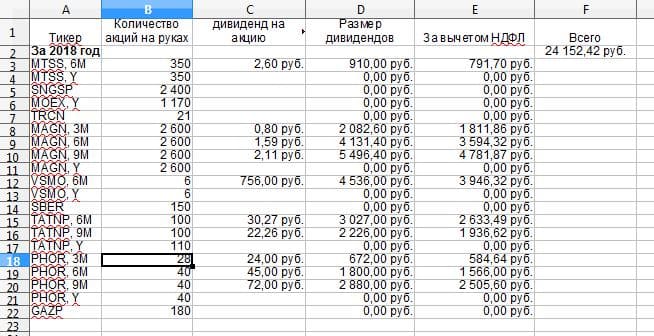
5. Сделки с ценными бумагами
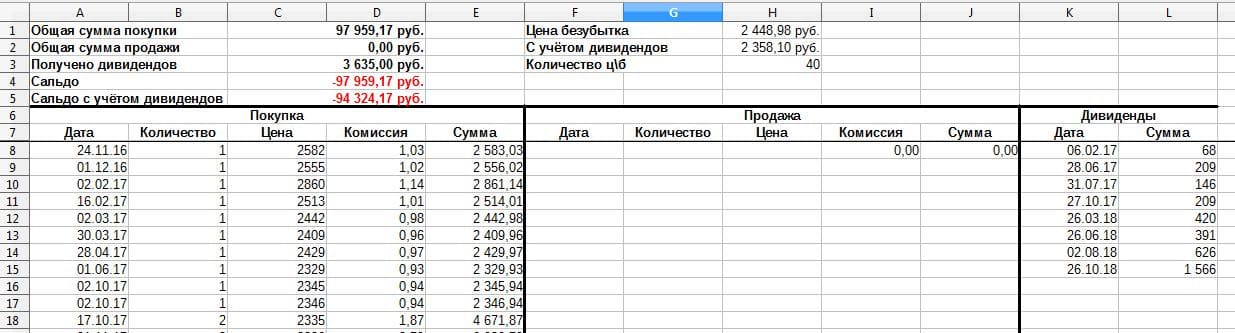
Для облигаций учёт будет аналогичным, но с учётом НКД и номинала при покупке и продаже.

На каждую позицию в вашем портфеле следует завести соответствующий лист в книге Excel. Поскольку позиций в вашем портфеле может быть много, то будет лучше вынести листы со сделками в отдельную книгу. Финансовые результаты сделок можно вести на отдельном листе.
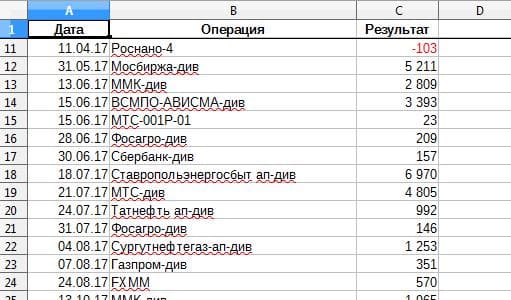
Для большей информативности удобно завести в таблице с финансовыми результатами отдельный столбец, в котором содержится тип дохода: дивиденды, купоны, закрытие позиции. Он будет полезен при составлении сводной таблицы для группировки финансовых результатов, т.к. доступна сумма по каждой категории.
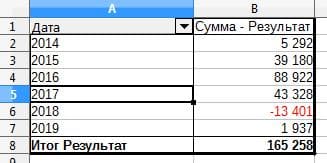
В нашем примере ведётся учёт финансового результата без разделения на типы доходов, поэтому группировка выполнена по годам.
Без минимальной суммы, платы за обслуживание и скрытых комиссий
Москва, ул. Летниковская, д. 2, стр. 4
Читайте также:

